
Facebook sigue siendo una de las redes sociales con mayor número de usuarios, aunque es seguida por TikTok. Mediante ella no solo tienes la oportunidad de compartir fotos o videos con tus amigos, sino también chatear y hasta hacer compras.
Pero ahora se ha decubierto un sencillo truco en Facebook que te permite cambiar el logo o ícono de la aplicación en tu celular Android. Para ello es necesario tener que usar una app de terceros que te ayudará a ejecutarlo.
MIRA: Cómo descargar el APK de Facebook estilo iPhone en tu celular Android
CÓMO CAMBIAR EL COLOR DEL LOGO DE FACEBOOK EN TU CELULAR
- Lo primero que debes hacer es ingresar a Google Play.
- Allí descarga la aplicación Nova Launcher. Si no la encuentras, te dejamos el enlace.
- Ahora anda a Google y descarga cualquier logo de Facebook con distinto color.
- Lo más recomendable es que esté en PNG y transparente.
- Cuando lo tengas, abre Nova Launcher.
- Define el estilo en como deseas que se vea el aspecto de tu pantalla.
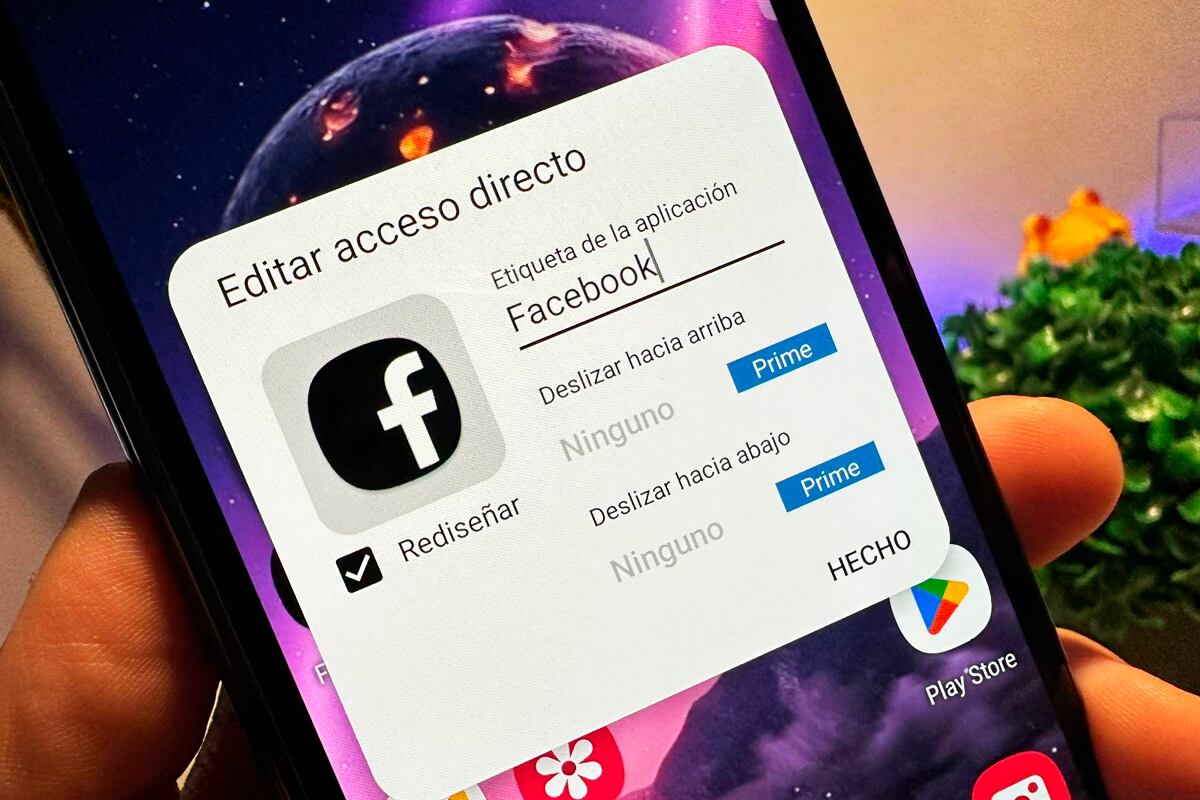
- Cuando culmines deberás pulsar el ícono de Facebook dos segundos.
- Dale en editar.
- Se te mostrará una ventana nueva. Pulsa sobre el ícono de Facebook.
- Ahora ingresa a Aplicaciones y luego a Fotos.
- Selecciona el ícono que has descargado, define su tamaño y listo.
- Con ello ya podrás tener un nuevo aspecto en el ícono de Facebook.
POR QUÉ DEBES BORRAR LA MEMORIA CACHÉ DE WHATSAPP
- En primer lugar borrar la memoria caché de WhatsApp servirá para liberar un poco de espacio en tu dispositivo móvil. Muchas veces esta tiende a pesar más de 1 GB.
- Asimismo, eliminar el caché de la app también evitará a que la aplicación sufra errores o ciertos bugs.
- De igual forma, en caso desees hacerlo, borrarás también ciertos archivos basura que solo han servido para la actualización o instalación de WhatsApp.
- Cabe precisar que al borrar la memoria caché no estarás eliminando documentos ni muchos menos fotos, videos o chats.
- Tampoco sirve para cerrar sesión en la app de mensajería rápida. En caso desees hacerlo, debes presionar en “forzar cierre”.
- Cabe precisar que al borrar la memoria caché no estarás eliminando documentos ni muchos menos fotos, videos o chats.
- Tampoco sirve para cerrar sesión en la app de mensajería rápida. En caso desees hacerlo, debes presionar en “forzar cierre”.
- Para eliminar la memoria caché deberás ir a Ajustes, Aplicaciones y buscar en WhatsApp.












